Manuale
Tutto quello che devi sapere sul tuo Howler. Come configurarlo, avviare una registrazione o una diretta streaming e trasferire i file.
Tutto quello che devi sapere sul tuo Howler. Come configurarlo, avviare una registrazione o una diretta streaming e trasferire i file.
1. Collegamento audio
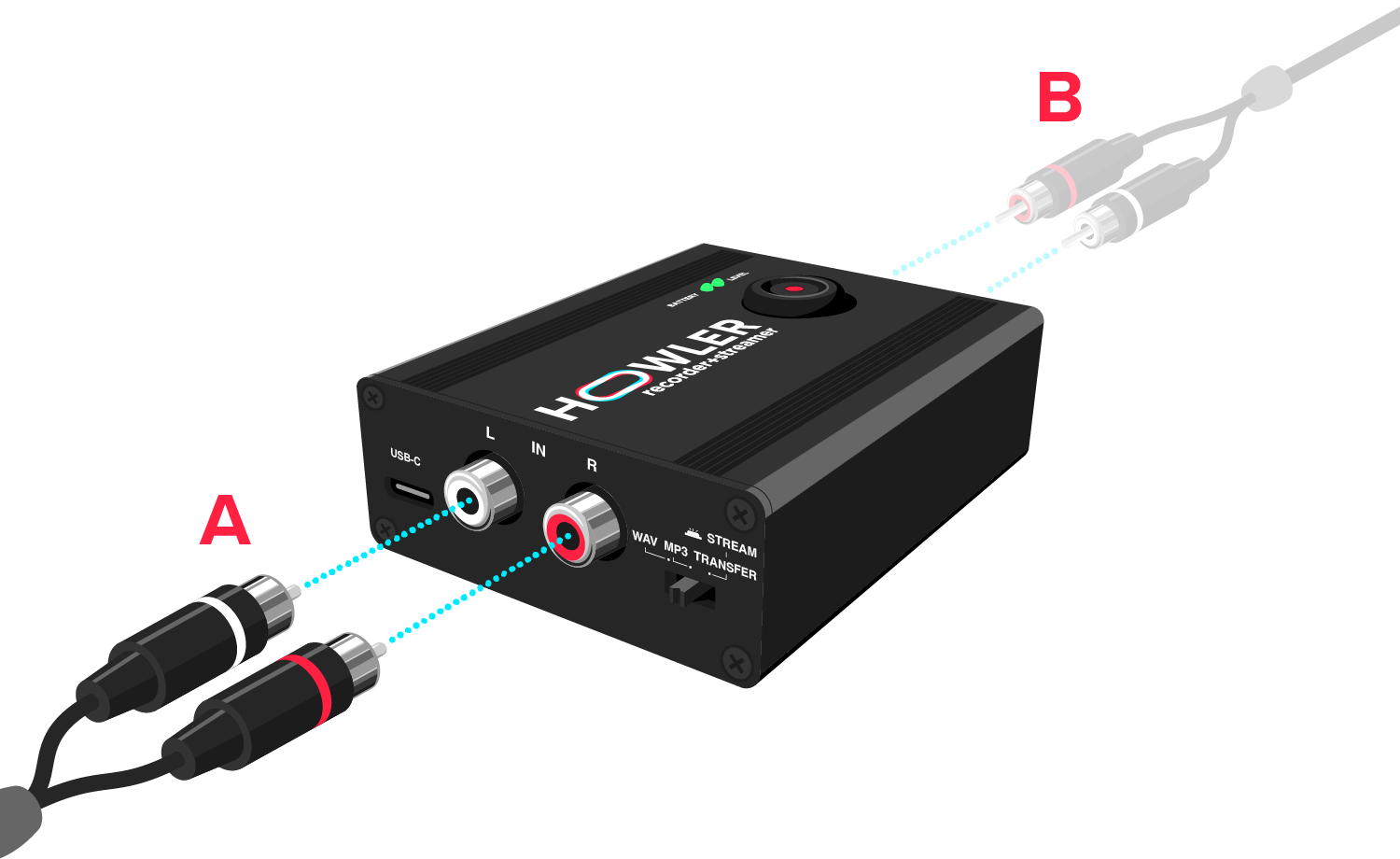
2. Registrazione con Howler
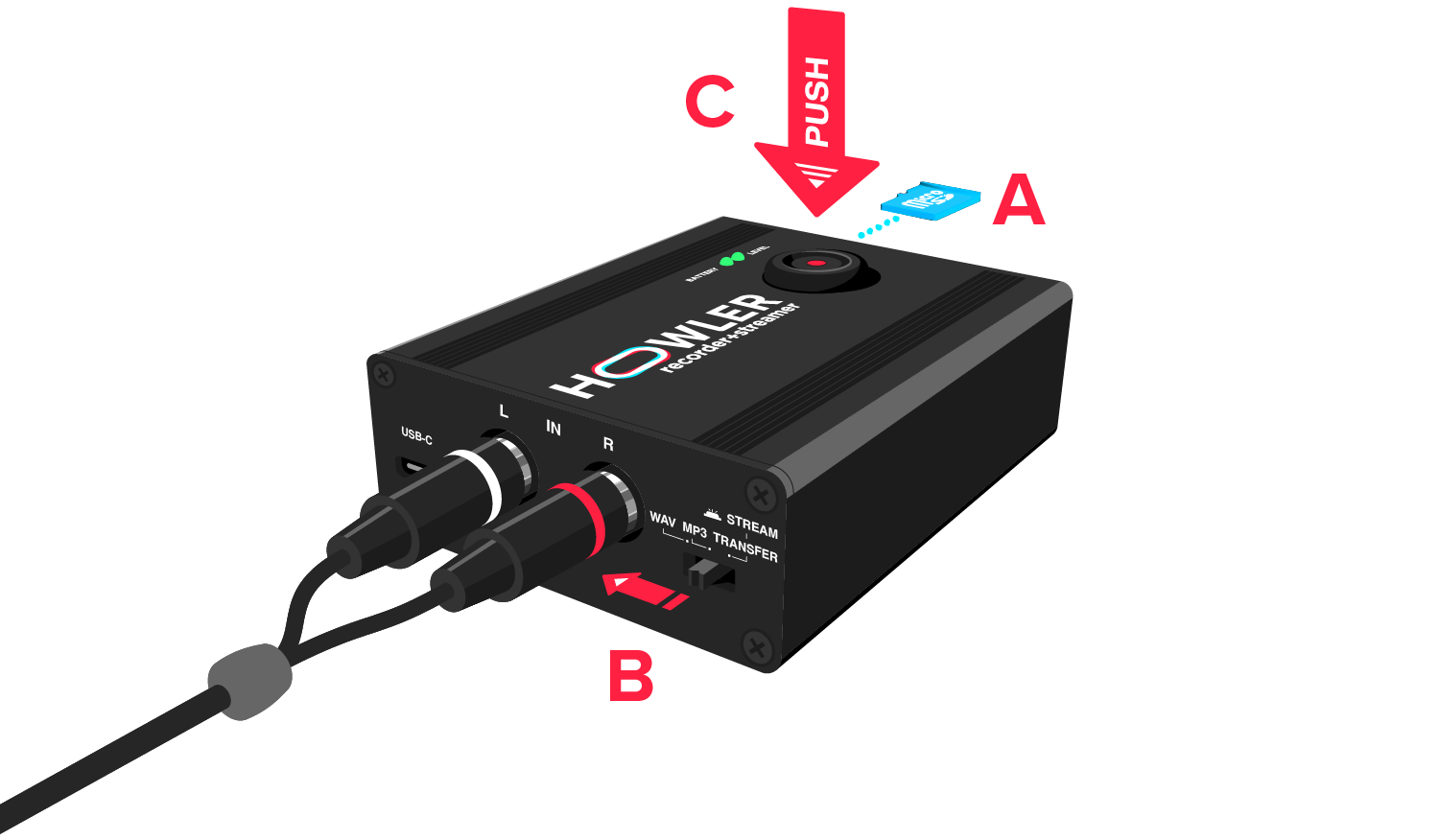
2.1 Sequenza di avvio
Quando si avvia Howler, l'indicatore BATTERY si accende e dopo alcuni secondi il pulsante RECORD potrebbe lampeggiare rapidamente alcune volte, indicando che sta inizializzando la scheda microSD. Dopo questo, Howler è pronto per la registrazione.
2.2 Comportamento corretto nella registrazione
Howler sta registrando correttamente quando il pulsante RECORD lampeggia costantemente e l'indicatore LEVEL lampeggia verde. Consulta la sezione indicatori BATTERY e LEVEL qui sotto per maggiori informazioni.
3. Trasmissione in diretta/riprese con Howler

Vuoi usare il tuo Howler per una diretta streaming, per una registrazione video o come interfaccia audio?
* Gli utenti iPhone con porta Lightning necessitano di un adattatore Apple USB per fotocamera o del nostro Lightning pack per poter collegare dispositivi USB esterni come Howler. I telefoni/dispositivi con porta USB-C hanno bisogno solo di un cavo USB-C per collegarsi. Assicurati che il cavo USB-C supporti il trasferimento dati. Se vuoi caricare il telefono mentre usi il tuo Howler, puoi utilizzare il nostro USB-C pack.
Dai un’occhiata anche alla nostra guida su come ottenere audio professionale per DJ livestream per consigli e suggerimenti su come ottenere il massimo dalle tue dirette.
4. Indicatori di batteria e livello
Se il tuo indicatore LEVEL lampeggia in rosso, significa che il volume è troppo alto. Abbassa il volume della sorgente sonora per evitare distorsioni nella registrazione.
Leggi il nostro articolo su come ottenere registrazioni pulite e senza distorsioni per informazioni più approfondite sul volume di registrazione.
Quando Howler è acceso, l’indicatore BATTERY è blu quando non è in carica, rosso durante la carica e verde quando è completamente carico. Howler è in grado di registrare per circa 30 ore con una batteria completamente carica.
5. Uso del dongle

Se vuoi mantenere il telefono carico mentre usi il tuo Howler, ci pensiamo noi. Utilizzando il dongle puoi collegare sia il tuo Howler che un cavo di ricarica al telefono:
6. Trasferimento dei file
Trasferire le tue registrazioni dalla scheda microSD presente in Howler al tuo telefono o laptop può essere fatto in due modi. Puoi collegarlo utilizzando un cavo USB-C oppure puoi estrarre la scheda microSD e inserirla in un lettore di schede SD.
Per collegare Howler al telefono tramite un cavo USB-C, abbiamo due guide passo-passo: